このキャディを使用して、面分割でポリゴンを再分割する方法を指定します。
インタフェース
面分割では、[キャディ コントロールを有効](Enable Caddy Controls)がオンのときにキャディ インタフェースが使用され、オフのときには標準設定のダイアログ ボックスが使用されます。キャディ コントロールの詳細は「キャディ インタフェース」を参照してください。
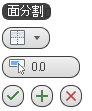
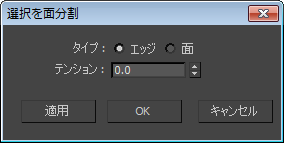
左: キャディ インタフェース; 右: 標準のダイアログ ボックス
- タイプ
-
ドロップダウン リストまたはラジオ ボタンから面分割のタイプを選択します。
-
 [エッジ](Edge) 各エッジの中ほどに頂点を挿入し、それらの頂点を結ぶ線を描画します。作成されるポリゴンの数は、元のポリゴンの辺数に等しくなります。
[エッジ](Edge) 各エッジの中ほどに頂点を挿入し、それらの頂点を結ぶ線を描画します。作成されるポリゴンの数は、元のポリゴンの辺数に等しくなります。 -
 [面](Face) 各ポリゴンの中心に頂点を追加し、その頂点と元の頂点を結ぶ線を描画します。作成されるポリゴンの数は、元のポリゴンの辺数に等しくなります。
[面](Face) 各ポリゴンの中心に頂点を追加し、その頂点と元の頂点を結ぶ線を描画します。作成されるポリゴンの数は、元のポリゴンの辺数に等しくなります。
-
-
 テンション
テンション -
[エッジ](Edge)テンション値を増やすか、または減らすことができます。面分割の方法として[エッジ](Edge)(上記の説明を参照)がアクティブのときにのみ使用できます。
負の値を設定すると、頂点が平面から内側に引っ張られ、凹面効果が得られます。正の値を設定すると、頂点が平面から外側に引っ張られ、凸面効果が得られます。
_____
-
 OK
OK -
現在の選択に設定を適用して、インタフェースを閉じます。キーボード ショートカットは、Enter です。
-
 適用と続行
適用と続行 -
現在の選択に設定を適用します。その後に選択を変更した場合も、プレビュー用に同じ設定が保持されます。キーボード ショートカットは、Ctrl+Enter です。
-
 キャンセル
キャンセル -
現在の選択に設定を適用せずに、インタフェースを閉じます。以前に[適用と続行](Apply And Continue)を使用した結果は取り消されません。キーボード ショートカットは、Esc です。